Làm cách nào để hiển thị các nhãn văn bản trong trục X của biểu đồ phân tán trong Excel?
Bạn đã bao giờ gặp sự cố rằng các nhãn văn bản không thể được hiển thị chính xác trên trục X của biểu đồ phân tán như ảnh chụp màn hình dưới đây chưa? Trong bài viết này, tôi giới thiệu một cách xung quanh để giải quyết vấn đề này.

Hiển thị các nhãn văn bản trong trục X của biểu đồ phân tán
Hiển thị các nhãn văn bản trong trục X của biểu đồ phân tán
Trên thực tế, không có cách nào có thể hiển thị nhãn văn bản trong trục X của biểu đồ phân tán trong Excel, nhưng chúng tôi có thể tạo biểu đồ đường và làm cho nó giống như biểu đồ phân tán.
1. Chọn dữ liệu bạn sử dụng và nhấp vào Chèn > Chèn Biểu đồ Đường & Khu vực > Dòng với điểm đánh dấu để chọn biểu đồ đường. Xem ảnh chụp màn hình:
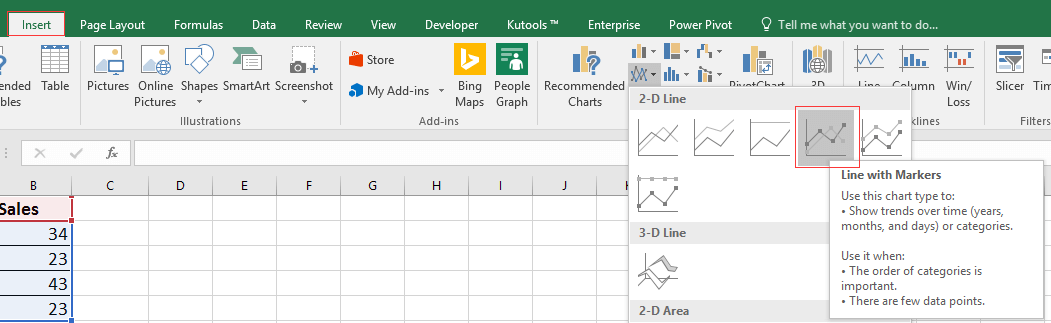
2. Sau đó nhấp chuột phải vào dòng trong biểu đồ để chọn Định dạng chuỗi dữ liệu từ menu ngữ cảnh. Xem ảnh chụp màn hình:
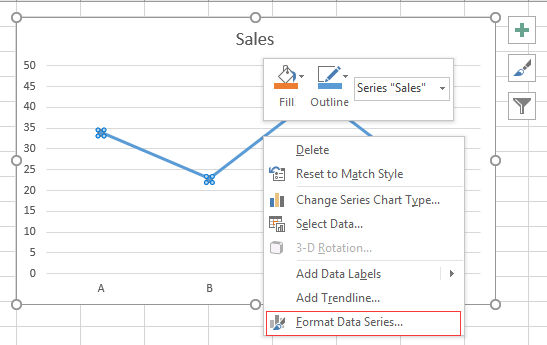
3. bên trong Định dạng chuỗi dữ liệu ngăn, dưới Điền vào dòng tab, nhấp vào Dòng để hiển thị Dòng phần, sau đó kiểm tra Không có dòng Lựa chọn. Xem ảnh chụp màn hình:
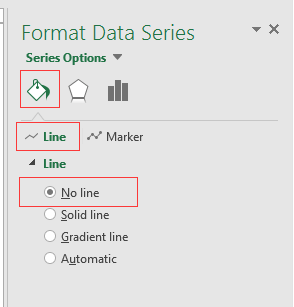
Nếu bạn đang sử dụng Excel 2010 hoặc 2007, hãy kiểm tra Không có dòng trong Màu dây phần.

Sau đó, chỉ các điểm đánh dấu được hiển thị trong biểu đồ trông giống như biểu đồ phân tán.
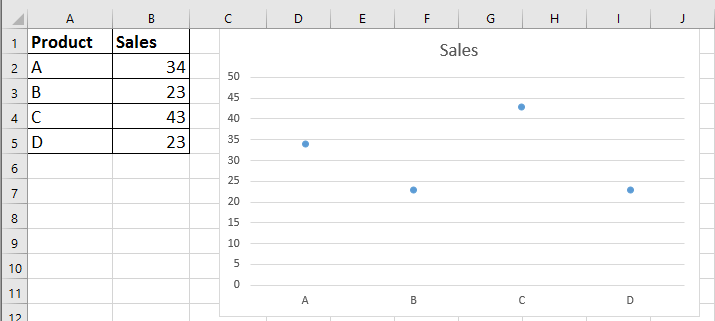
|
Mẹo: Nếu bạn thường sử dụng các biểu đồ phức tạp trong Excel, điều này sẽ gây rắc rối vì bạn tạo chúng rất mất thời gian, tại đây với Văn bản tự động công cụ của Kutools cho Excel, bạn chỉ cần tạo các biểu đồ ở lần đầu tiên, sau đó thêm các biểu đồ trong ngăn Văn bản tự động, sau đó, bạn có thể sử dụng lại chúng ở mọi nơi mọi lúc, những gì bạn chỉ cần làm là thay đổi các tham chiếu để phù hợp với nhu cầu thực sự của mình. Nhấp để tải xuống miễn phí ngay bây giờ. |
Các bài báo tương đối:
- Biểu đồ thanh xếp chồng định dạng có điều kiện trong Excel
Hướng dẫn này giới thiệu cách tạo biểu đồ thanh xếp chồng theo định dạng có điều kiện như ảnh chụp màn hình dưới đây được hiển thị từng bước trong Excel. - Tạo biểu đồ ngân sách so với thực tế trong Excel từng bước
Hướng dẫn này giới thiệu cách tạo biểu đồ thanh xếp chồng theo định dạng có điều kiện như ảnh chụp màn hình dưới đây được hiển thị từng bước trong Excel. - Tạo biểu đồ với ngày và giờ trên trục X trong Excel
Trong bài viết này, tôi giới thiệu cách hiển thị ngày và giờ trên trục X một cách chính xác trong Biểu đồ. - Các hướng dẫn khác về Biểu đồ
Công cụ năng suất văn phòng tốt nhất
Nâng cao kỹ năng Excel của bạn với Kutools for Excel và trải nghiệm hiệu quả hơn bao giờ hết. Kutools for Excel cung cấp hơn 300 tính năng nâng cao để tăng năng suất và tiết kiệm thời gian. Bấm vào đây để có được tính năng bạn cần nhất...

Tab Office mang lại giao diện Tab cho Office và giúp công việc của bạn trở nên dễ dàng hơn nhiều
- Cho phép chỉnh sửa và đọc theo thẻ trong Word, Excel, PowerPoint, Publisher, Access, Visio và Project.
- Mở và tạo nhiều tài liệu trong các tab mới của cùng một cửa sổ, thay vì trong các cửa sổ mới.
- Tăng 50% năng suất của bạn và giảm hàng trăm cú nhấp chuột cho bạn mỗi ngày!

